Há momentos em que você obtém vídeos granulados devido a alguns fatores que entram em vigor durante a gravação. Alguns dos fatores incluem as configurações do seu telefone ou gravador, a iluminação, especialmente à noite e, às vezes, o alto ISO e a baixa abertura que você usa. Por isso, a necessidade de aprender como remover grão do vídeo surge. Isso ocorre porque esse tipo de ação desempenha um papel muito importante, embora sutil, para tornar os vídeos mais autênticos. No entanto, esse tipo de tarefa é bastante sensível e técnica, o que pode ser recusado por uma pessoa comum que não gosta de edição de vídeo.
Portanto, na postagem de hoje, abordaremos e ensinaremos como você pode fazer o trabalho com sucesso e eficiência com facilidade. Estamos prestes a apresentar três métodos que certamente lhe darão confiança na otimização de vídeo. Então, sem mais delongas, vamos fazer a bola rolar.
Parte 1. Como remover granulação de vídeo no PC sem esforço
Claro, queremos que você veja o melhor software que terá um desempenho notável e sem esforço. AVAide Video Converter oferece o melhor de seu propósito na conversão de vídeos e aprimorá-los, incluindo a remoção de sua granulação. Apesar disso, este software oferece aos usuários a interface mais intuitiva que até os mais elementares podem manipular sem assistência. Como parte de seus criadores de aprimoramento, o AVAide Video Converter oferece um aprimorador de resolução, no qual os usuários podem aumentar ou diminuir o tamanho de seus vídeos a qualquer momento. Além disso, permite que os usuários tenham uma excelente tonalidade da tela, permitindo que eles otimizem o brilho e o contraste de seus vídeos. Além disso, ele limpa o vídeo removendo o ruído e estabilizando-o reduzindo a trepidação.
- Personalize sua resolução uniforme enquanto remove o grão.
- Permite cortar, converter e remover granulação de vídeo simultaneamente.
- Tenha um recurso de visualização que mostrará suas alterações no vídeo.
- Um clique para tornar os vídeos mais claros.
Como remover grão de filme do vídeo com o conversor de vídeo AVAide
Passo 1Inicie o excelente software logo após a instalação. Então, ao chegar na interface principal, passe pela Caixa de Ferramentas, que fica na parte superior junto com os demais recursos.
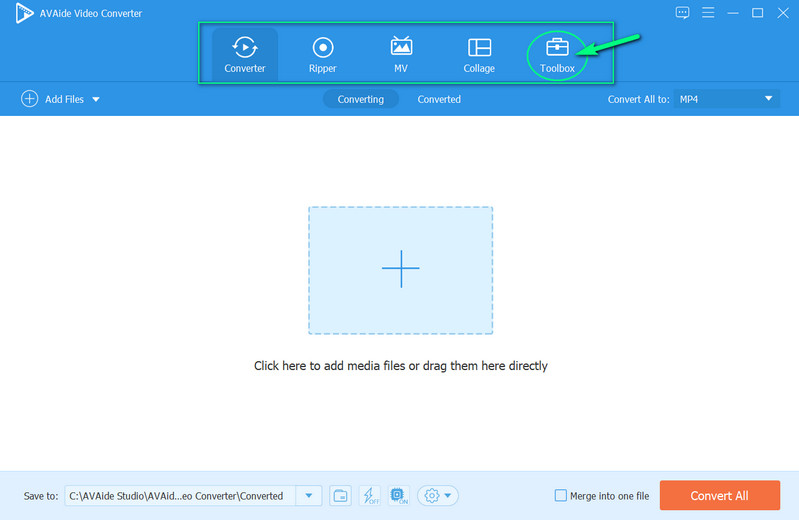
Passo 2Em seguida, você precisa selecionar o Video Enhancer recurso entre os vários recursos de edição que você vê na janela. Acerte o Mais assine para enviar o vídeo com granulação ao clicar na opção de aprimoramento de vídeo.
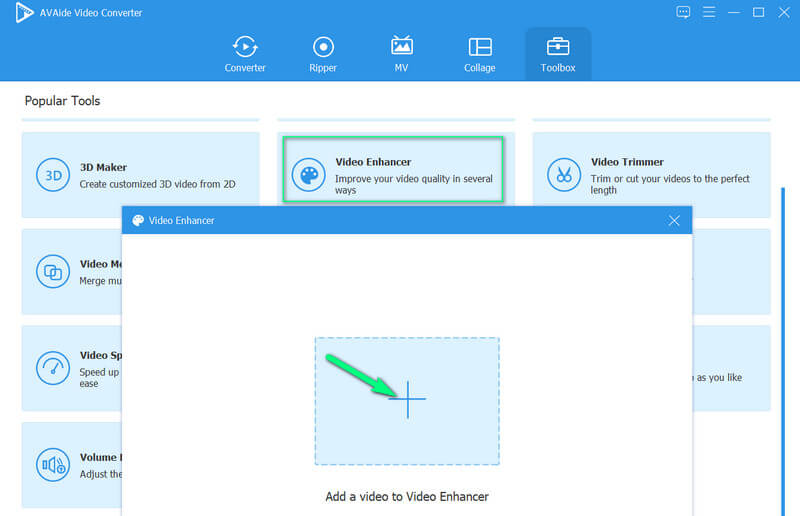
etapa 3Depois disso, você verá opções do recurso de aprimoramento de vídeo, onde você precisa clicar no botão Remover ruído de vídeo seleção. No entanto, você também pode marcar as outras opções para tornar seu vídeo primorosamente bom.
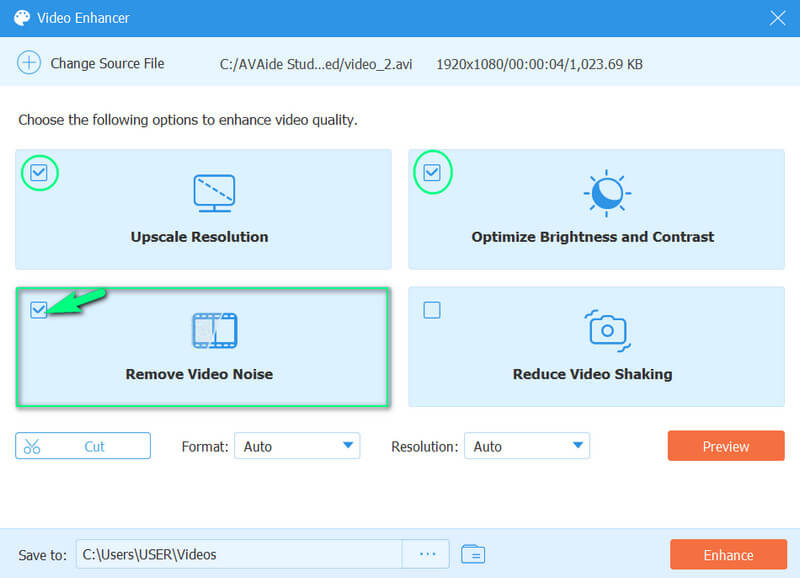
Passo 4Esta é apenas uma etapa adicional se você deseja produzir um formato e qualidade diferentes para o seu vídeo. Para isso, navegue no Resolução e formato seleções. Além disso, sinta-se à vontade para personalizar o destino do arquivo no Salvar em parte.
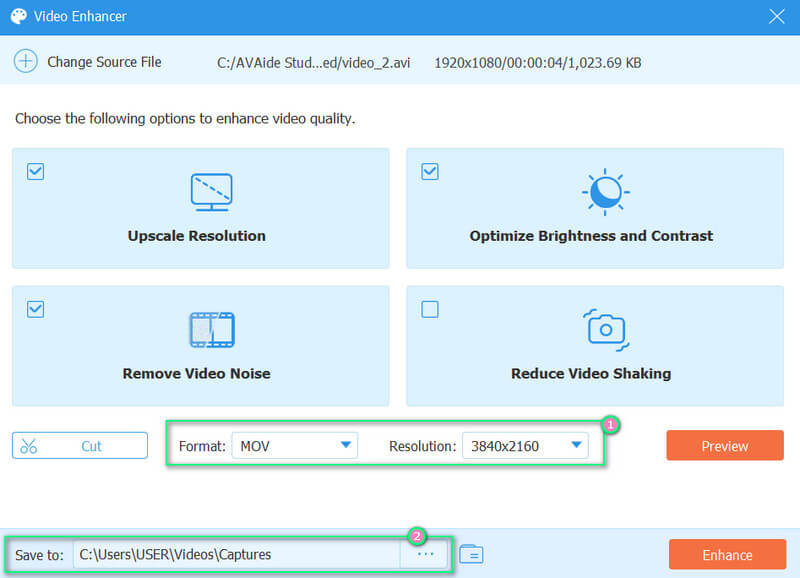
Etapa 5Finalmente, acerte o Melhorar botão para implementar as alterações.
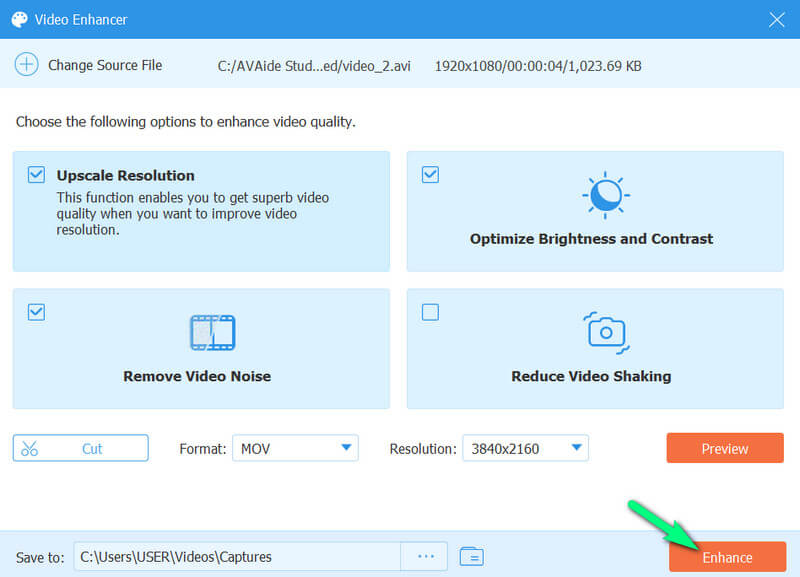
A propósito, você também pode usar esta ferramenta para melhorar a qualidade do vídeo do Facebook, aumentar a resolução de vídeo e corrigir vídeos desfocados.
Parte 2. Como remover granulação de vídeo no Adobe Premiere
O Adobe Premiere Pro é outro software que você deve ter se quiser obter uma ferramenta de edição de vídeo amigável e poderosa. Este software contém várias opções, como efeitos, transições, bibliotecas, criador de títulos e muito mais, que permitirão que você tenha vídeos editados incríveis. Além disso, possui um filtro mediano que funcionará para reduzir o ruído e a granulação de um vídeo. Portanto, consulte as etapas abaixo para ver como este Adobe Premiere o ajuda a realizar a tarefa.
Passo 1Abra o software e vá diretamente para o seu Efeitos opção. Em seguida, clique no Efeitos de vídeo para ver o Ruído e média de grãos seleção.
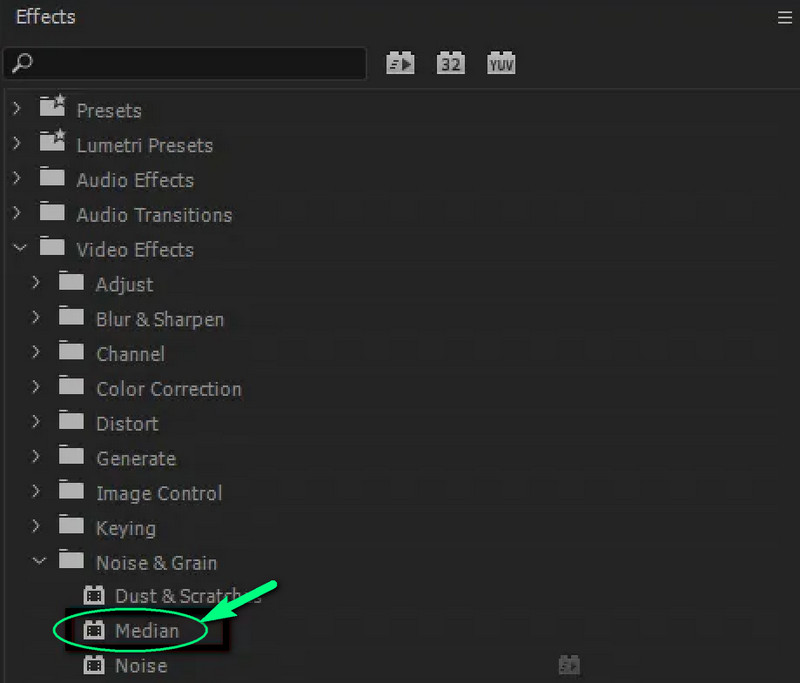
Passo 2No Mediana opção, navegue até a Raio guia e ajuste seus parâmetros.
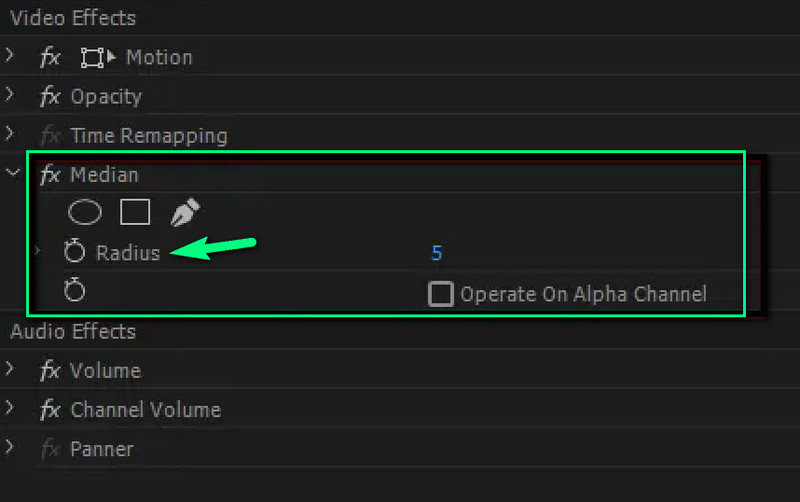
Parte 3. Como remover granulação do vídeo online
Se você quiser fazer o trabalho online, pode usar o Clideo. Este editor de vídeo online permitirá que você ilumine o vídeo e ajuste seu contraste, saturação, matiz e vinheta. Mesmo que não seja uma solução mágica, ainda pode limpar seus vídeos desfocados gratuitamente. Além disso, fará com que você exporte seu vídeo em vários formatos como M4V, FLV, MKV, MP4, etc. Agora para ver como você pode usar o Clideo na tarefa, siga as orientações abaixo.
Passo 1Visite a página oficial do Clideo e procure Limpador de vídeo ferramenta. Em seguida, clique no Escolher arquivo e navegue em sua pasta para enviar seu vídeo.
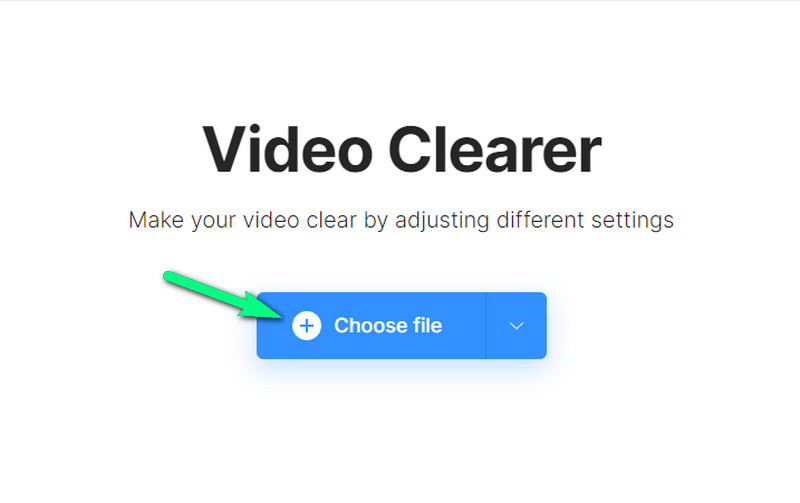
Passo 2Depois de enviar o vídeo, ele o levará à interface predefinida. A partir daí, ajuste o painel para as configurações que você pode fazer. Depois de obter o vídeo claro desejado, pressione o botão Exportar para baixar e salvar o arquivo de vídeo no seu computador.
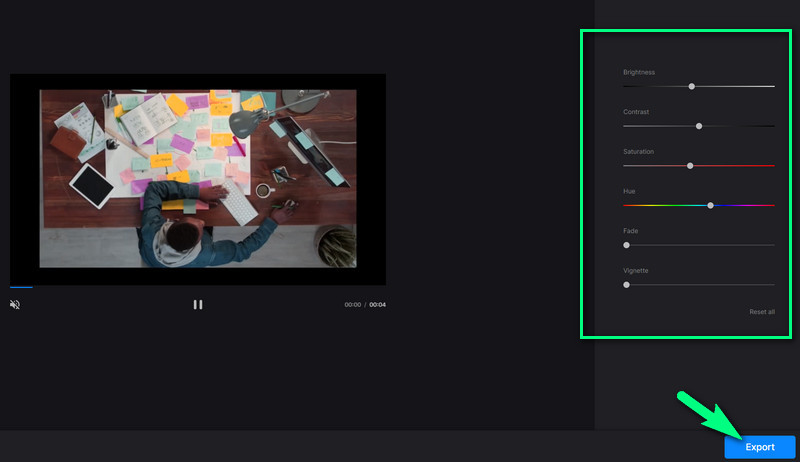
Observe que o Clideo só pode fornecer um número limitado de saídas para sua avaliação gratuita.


![]() AVAide Video Converter
AVAide Video Converter
O conversor de mídia mais abrangente para converter vídeo, áudio e DVD sem perda de qualidade.
Parte 4. Perguntas frequentes sobre como remover granulação do vídeo
1. Posso remover granulação de uma imagem?
Sim. Você pode remover o grão de uma foto usando um excelente aprimorador de fotos para a tarefa. Para realizar a tarefa corretamente, você pode usar Upscaler de imagem AVAide de graça.
2. Como posso remover grãos do vídeo gratuitamente?
Para ter uma solução gratuita para remover o grão do vídeo, use o AVAide Video Converter. Apesar de ser um software pago, AVAide Video Converter dá aos usuários a chance de experimentar sua supremacia com sua versão de avaliação gratuita.
3. Ainda posso melhorar a qualidade dos meus vídeos antigos?
Sim! AVAide Video Converter pode trabalhar de forma rápida e eficiente para melhorar seus vídeos antigos!
Este artigo foi escrito principalmente para ajudá-lo a remover a granulação de seus vídeos. É altamente recomendável que você use as ferramentas apresentadas, pois elas realmente o ajudarão em sua tarefa. Especialmente, use o AVAide Video Converter, e você pode definir suas expectativas para ter vídeos magicamente aprimorados que outros não podem fazer. Então, o que você está esperando? Baixe o software fantástico agora!
O conversor de mídia mais abrangente para converter vídeo, áudio e DVD sem perda de qualidade.
Aprimoramento de vídeo
- Upscale 1080p para 4K
- Upscale de 480p para 1080p
- Reduza a escala de 4K para 1080p/720p
- Diminua a escala de 1080p para 480p
- Melhore o DVD para 1080p/720p
- Corrigir vídeo de má qualidade
- Melhoria de vídeo de IA
- Melhorar a qualidade do vídeo
- Melhorar a qualidade do vídeo TikTok
- Melhor aprimorador de vídeo
- Aplicativo de aprimoramento de vídeo para iPhone e Android
- Melhor aprimorador de vídeo 4K
- Vídeo sofisticado de IA
- Limpar a qualidade do vídeo
- Melhorar a qualidade do vídeo
- Tornar um vídeo mais brilhante
- Melhor aplicativo de desfoque de vídeo
- Corrigir vídeos desfocados
- Melhore a qualidade do vídeo com zoom
- Melhore a qualidade de vídeo da GoPro
- Melhore a qualidade do vídeo do Instagram
- Melhore a qualidade do vídeo do Facebook
- Melhorar a qualidade do vídeo no Android e iPhone
- Melhore a qualidade do vídeo no Windows Movie Maker
- Melhorar a qualidade do vídeo no Premiere
- Restaurar a qualidade do vídeo antigo
- Melhorar a qualidade do vídeo
- Tornar o vídeo mais claro
- O que é resolução 8K
- Resolução 4K: tudo o que você precisa saber [Explicado]
- 2 maneiras incríveis de aumentar a resolução de vídeo sem perdas
- Conversor de resolução de vídeo: coisas a serem ponderadas ao obter um
- O excelente conversor de 5K para 8K que você não deve perder!
- Remova o ruído de fundo do vídeo: com três maneiras eficientes
- Como remover granulação de vídeo usando as 3 maneiras notáveis






 Download seguro
Download seguro


